Tutorial Diseño Editorial: cómo crear un dummy digital
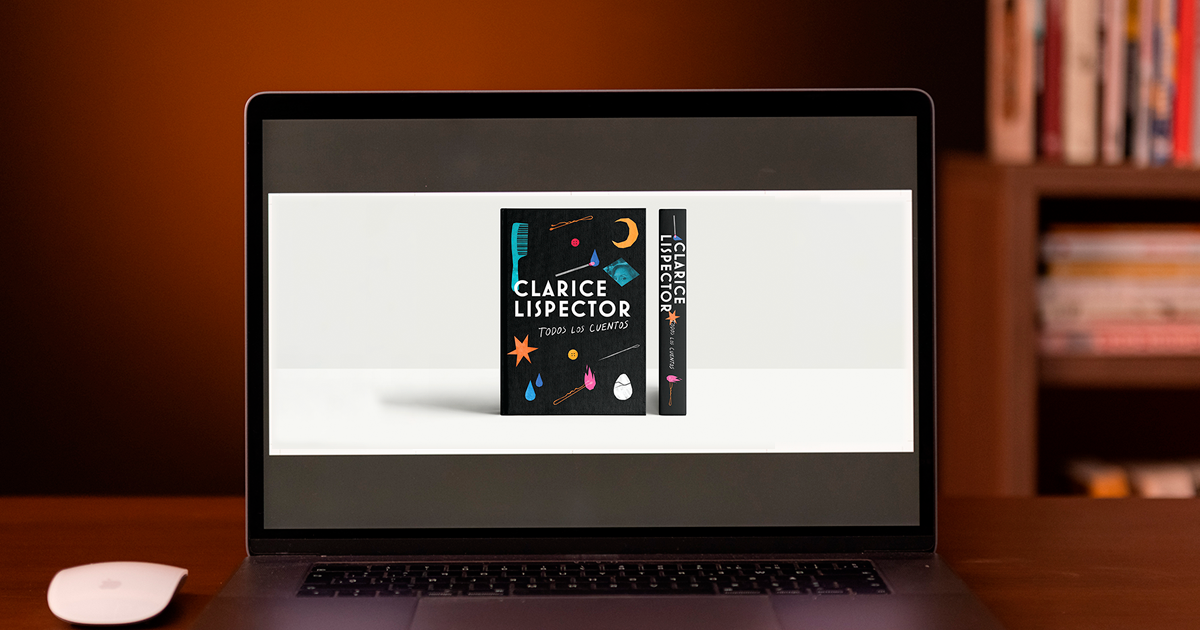
Aprende a diseñar, paso a paso, un mockup o dummy digital de tu libro impreso en Adobe Photoshop con Daniel Bolivar
Si bien el dicho "no juzgues un libro por su carátula" posee mucha verdad, también es cierto que la primera impresión que tiene un lector de un libro es a partir de su portada. El momento que una portada atrapa el interés de un posible lector, y abre el libro para indagar más, es ahí donde ocurre la magia.
Daniel Bolívar (@daniel_bolivar) es diseñador editorial e ilustrador con experiencia diseñando portadas de libros para editoriales como Penguin Random House y Grupo Planeta, entre otras. En el siguiente tutorial, Daniel te enseña cómo diseñar un mockup o dummy digital para la portada de tu libro utilizando técnicas básicas en Adobe Photoshop.
1. Exporta las propuestas de portadas
Deberás crear una nueva carpeta del proyecto en tu computadora para exportar todas las portadas que vayas creando en Adobe Photoshop. Recuerda exportar estos archivos en formato JPG con una resolución de mínimo 250 dpi.
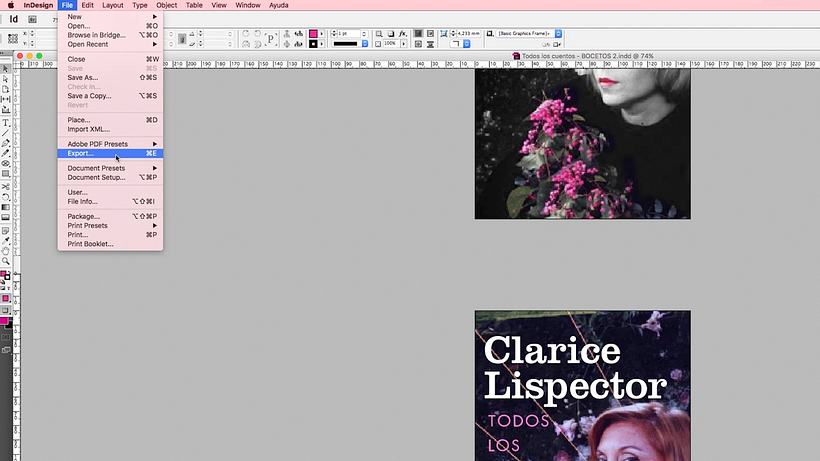
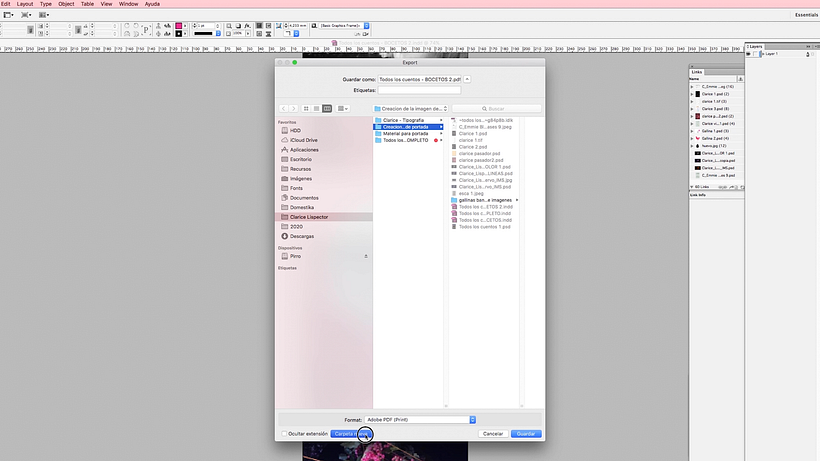
2. Crea un fondo para acompañar tu portada
Como hemos dicho anteriormente, un mockup o dummy digital es una manera gráfica de visualizar el diseño de un libro impreso, y para crear un dummy necesitas primero escoger un fondo de color o con ciertas texturas que acompañe gráficamente a tu portada. Estos fondos sencillos los puedes crear en Photoshop.
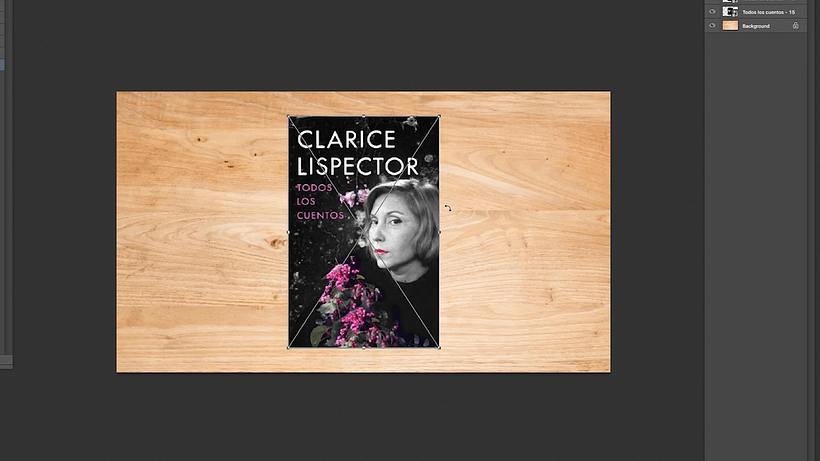
3. Ajusta el fondo a las características de tu portada
Una vez escogido el fondo de tu preferencia, ajusta las dimensiones del mismo al tamaño de tu portada. También puedes experimentar con distintos valores del fondo, por ejemplo jugando con la nitidez, oscuridad, tridimensionalidad y saturación del mismo para ajustarlo a los colores y características de tu portada. Busca siempre que exista coherencia e interacción gráfica entre ambos.
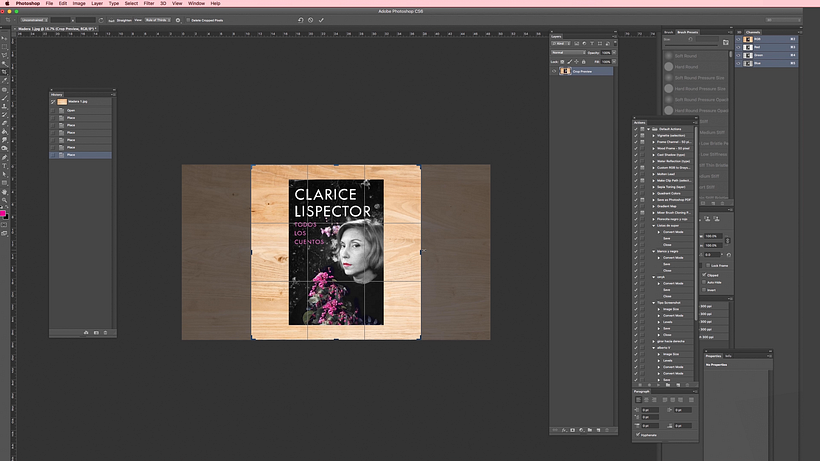
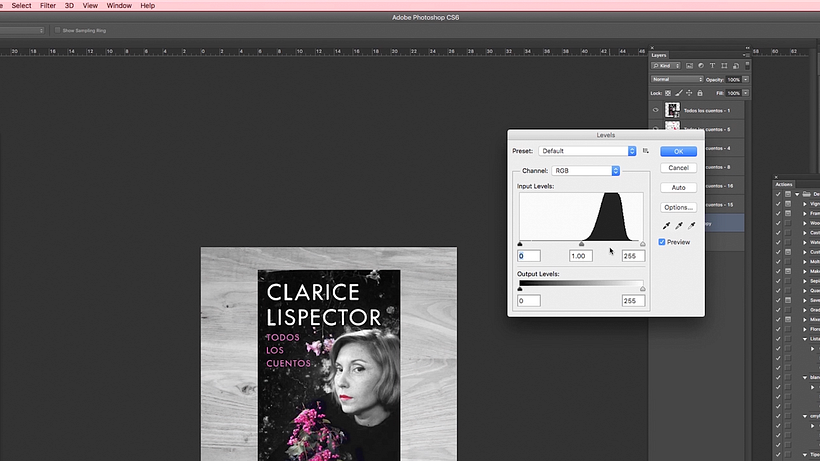
Si cuentas con diferentes estilos de portadas del mismo libro, Daniel te recomienda crear varios fondos de distintos colores y texturas para tener a la mano varios dummies digitales, buscando que cada dummy se ajuste a las necesidades de cada una de tus portadas. Esto te permitirá mostrar una gama de portadas más diversas y además mejorar tu portafolio.
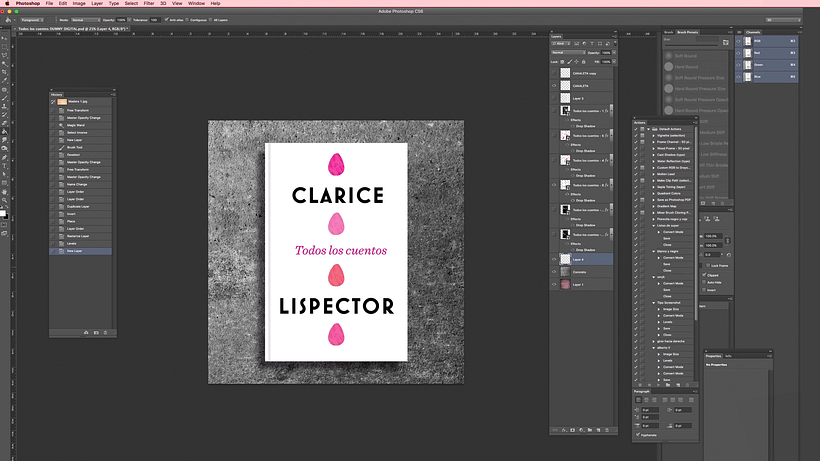
Otra estrategia que funciona muy bien es tomar elementos gráficos o visuales de la portada y aplicarlos sobre tu dummy digital, de esta manera pueden interactuar portada y fondo y generar un diseño coherente y agradable.
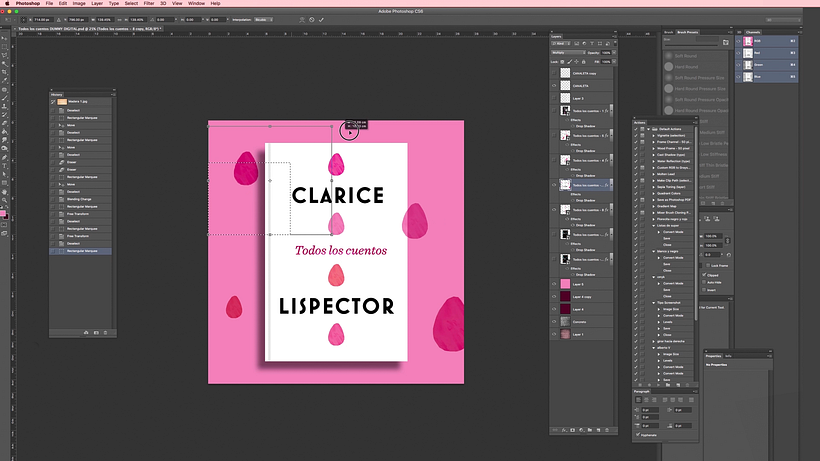
4. Copia y pega el estilo de la capa en las demás portadas
Una vez hayas terminado de crear tu primer dummy digital, puedes copiar todos los valores de esa capa y aplicarlos a las otras portadas que tengas, de esta manera todas tus portadas tendrán una paleta similar con coherencia visual.
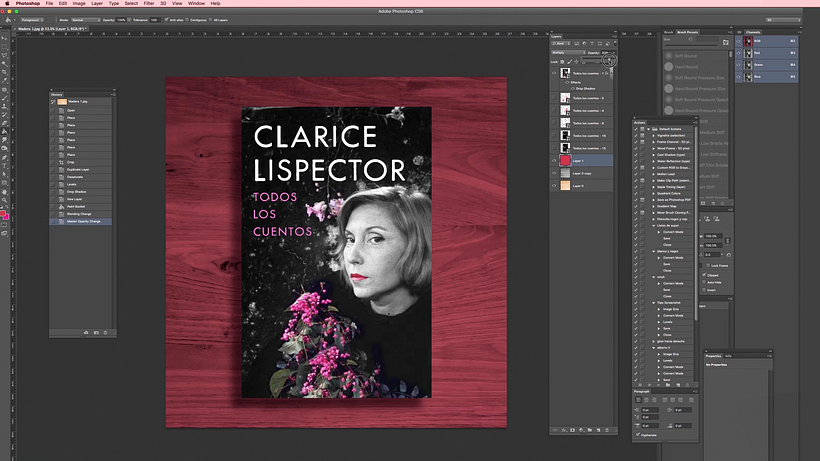
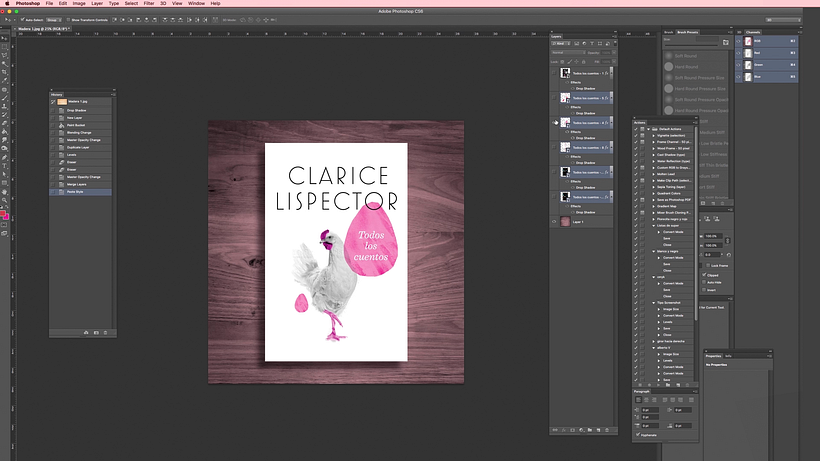
5. Crea una canaleta para el libro
Por último, con Photoshop puedes crear una canaleta sobre tu portada para darle cierto realismo al dummy digital. Esto lo puedes hacer trazando con un pincel una línea delgada sobre el área de portada para simular la canaleta. Daniel recomienda usar diferentes colores para la canaleta dependiendo de los valores visuales de cada portada.
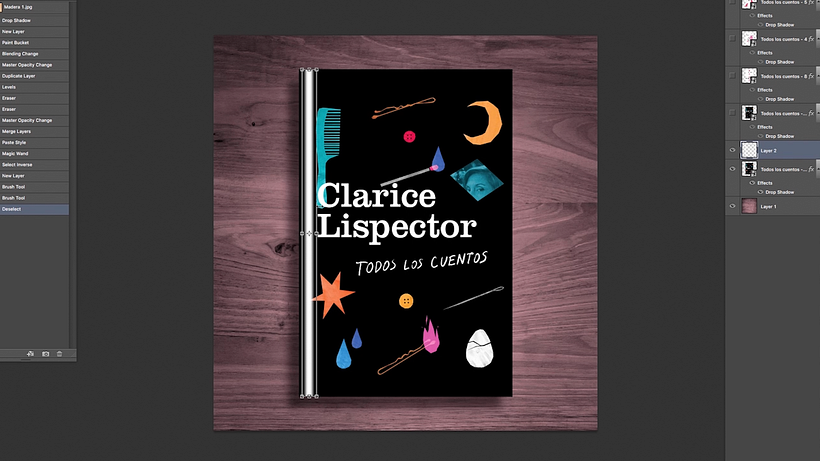
Ahora que has aprendido a diseñar desde cero un dummy digital atractivo con un gran potencial comunicativo, no te pierdas el curso online de Daniel Bolívar 'Introducción al diseño de portadas para libros'.
También te puede interesar:
- 'Ilustración de portadas de libros: revela la esencia de una historia', un curso de Silja Goetz
- 'Libro infantil ilustrado: crea una historia única', un curso de Weberson Santiago
- Por qué deberías usar mockups en tus diseños de papelería
- ¿Qué es un mockup y cuál es su función en el diseño?






0 comentarios